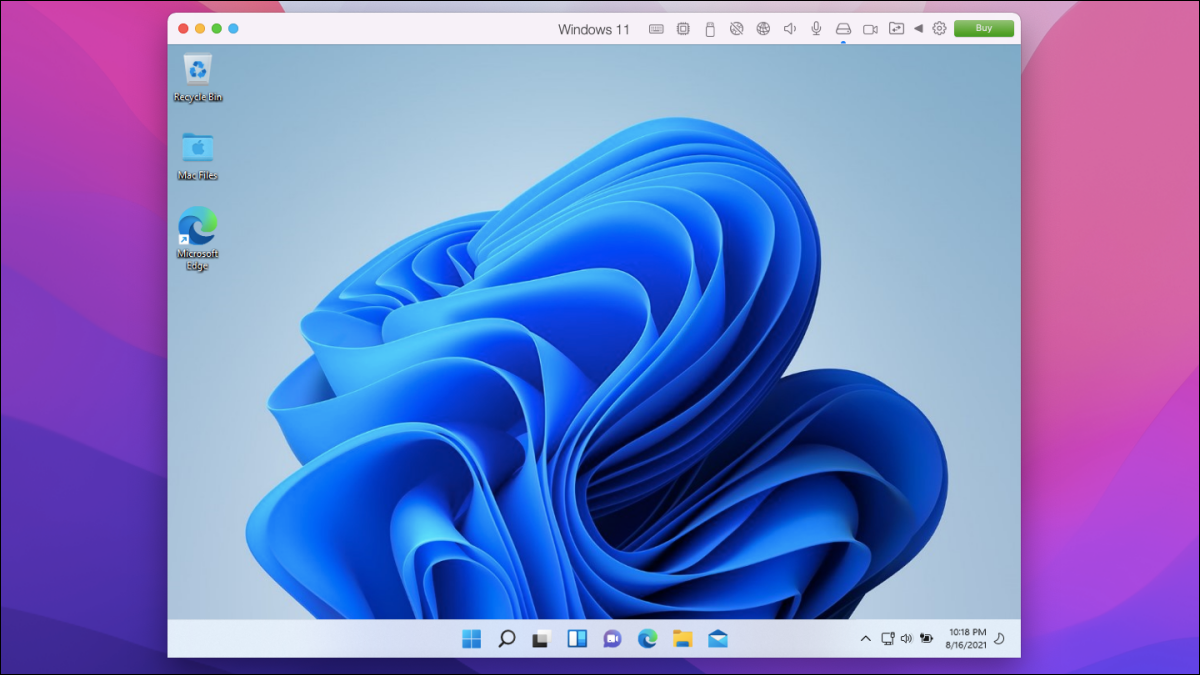
La version stable de Windows 11 arrivera à la fin de 2021, mais la version d'aperçu est déjà activée. Vous pouvez utiliser Parallels 17 exécuter des fenêtres 11 sur les Mac Intel et M1 aujourd'hui. C'est comme ça.
De quoi avez-vous besoin pour exécuter Windows 11 sur un mac?
Parallèles 17, une application de machine virtuelle, est compatible avec les pré-versions de Windows 11 sur macOS Monterey. La version nationale de l'application coûte $ 80, mais si vous avez déjà une version précédente, obtenir la mise à jour par $ 50. Naviguez dans le Site Web de Parallels pour acheter la version respective.
Sur Mac Intel, tu peux utiliser windows 11 après l'installation de Windows build 10 Aperçu de l'initié. Pour faire ceci, vous aurez besoin d'un compte Microsoft enregistré avec le programme Windows Insider.
Bien que le Mac M1 puisse exécuter le logiciel Windows, ne peut pas exécuter la version standard de Windows 11. Pour cela, vous devez d'abord installer windows 10 dans ARM puis passez à Windows 11.
EN RELATION: Pouvez-vous exécuter le logiciel Windows sur un Mac M1?
Pourquoi utiliser Parallels?
En réalité, il existe plusieurs alternatives à l'exécution de Windows sur un Mac. Vous pouvez le faire avec Boot Camp, mais cela signifie que vous devrez le démarrer avec macOS, sacrifier de l'espace de stockage et n'utiliser qu'un seul des systèmes d'exploitation à la fois. D'autre part, avec une application de machine virtuelle comme Parallels, vous n'aurez pas besoin de double démarrage ou de redémarrage de votre Mac à chaque fois que vous utilisez Windows 11.
Comment installer Windows 11 dans Parallels sur Mac
Premier, vous devrez télécharger et installer Parallels 17 ou supérieur sur votre Mac.
Assurez-vous d'autoriser Parallels Desktop à accéder aux dossiers du bureau, Documents et téléchargements depuis votre Mac pour le faire fonctionner correctement.
Ouvrez l'application Parallels et exécutez votre assistant de machine virtuelle. Ensuite, cliquez sur “Obtenez Windows 10 de Microsoft” et sélectionnez le “continuer”.
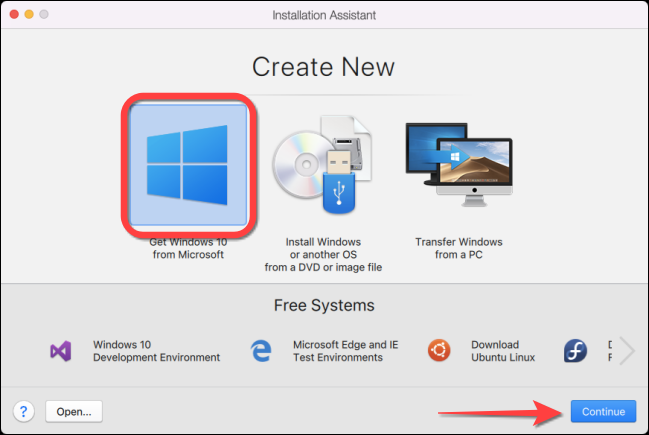
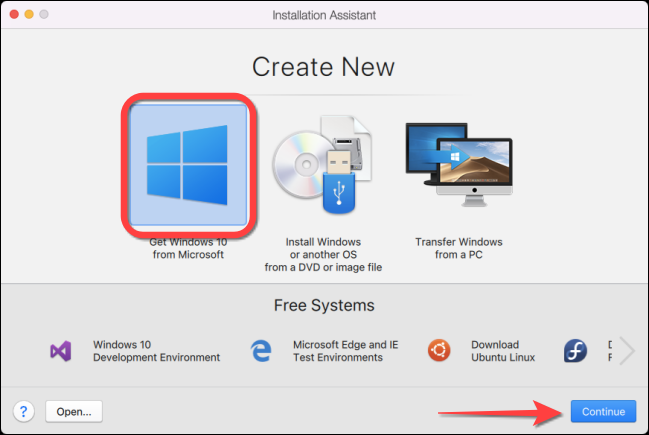
Noter: Les utilisateurs de Mac M1 doivent télécharger une copie de Windows 10 fr ARM Insider Build et installez le fichier VHDX à l'aide de l'assistant d'installation de Parallels.
Veuillez sélectionner “Télécharger Windows 10” et cliquez sur le bouton “continuer”.
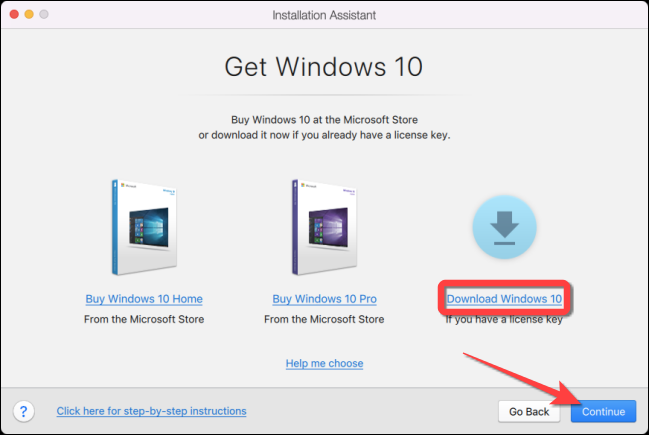
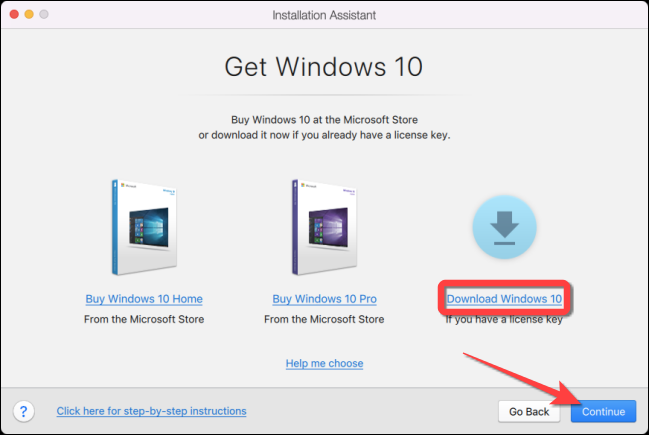
L'assistant téléchargera la dernière version de Windows 10 et l'installer. Cela peut prendre quelques minutes.
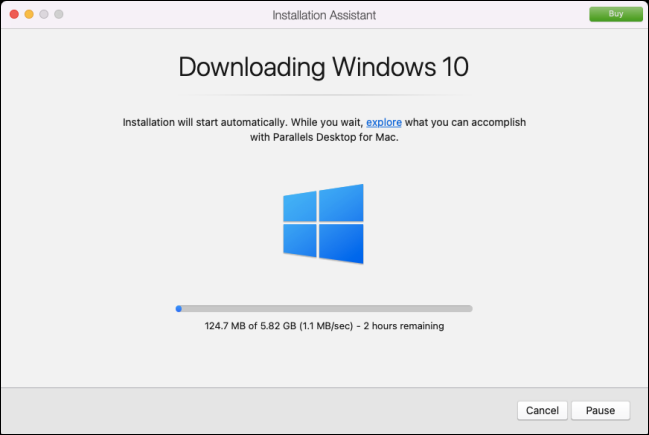
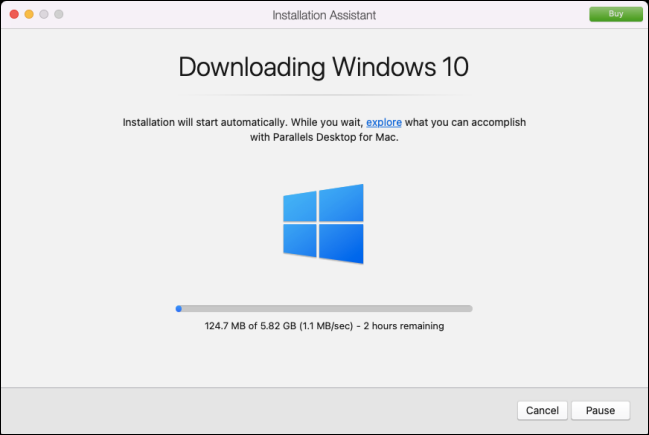
Une fois l'installation de l'assistant Parallels terminée, sélectionner “Cliquez pour continuer”.
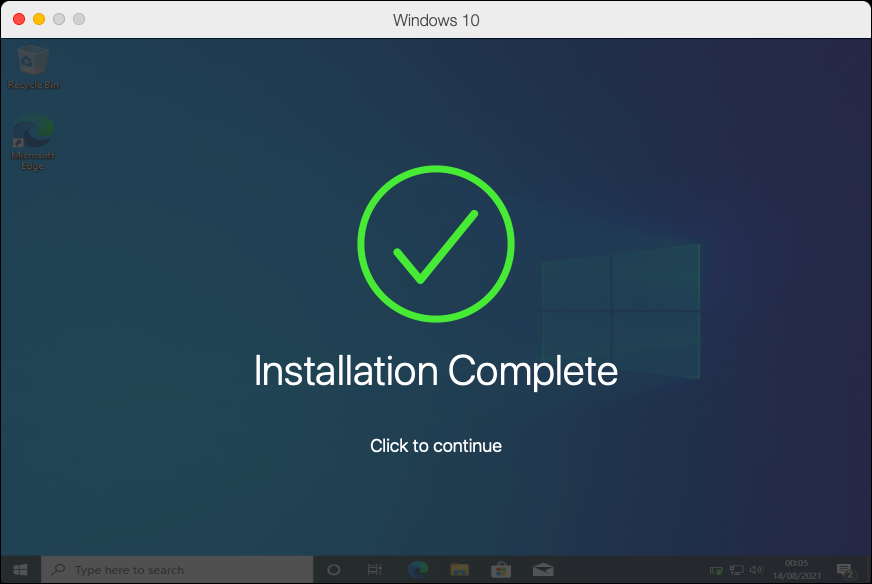
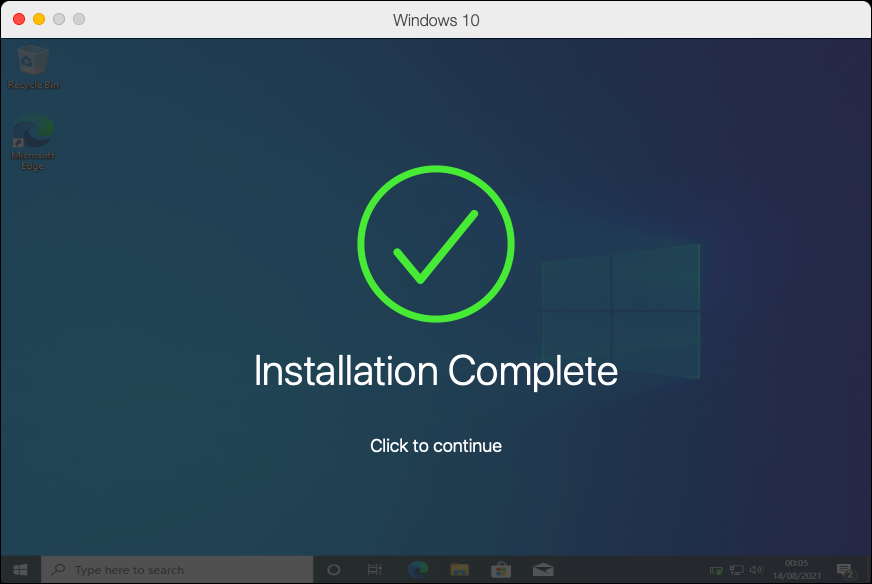
Dans la machine virtuelle Windows 10, scribe “Configuration du programme Windows Insider” dans la zone de recherche, puis appuyez sur Entrée.
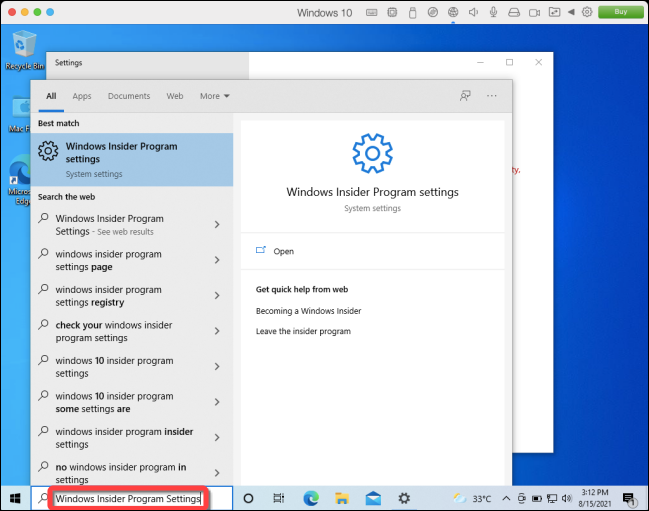
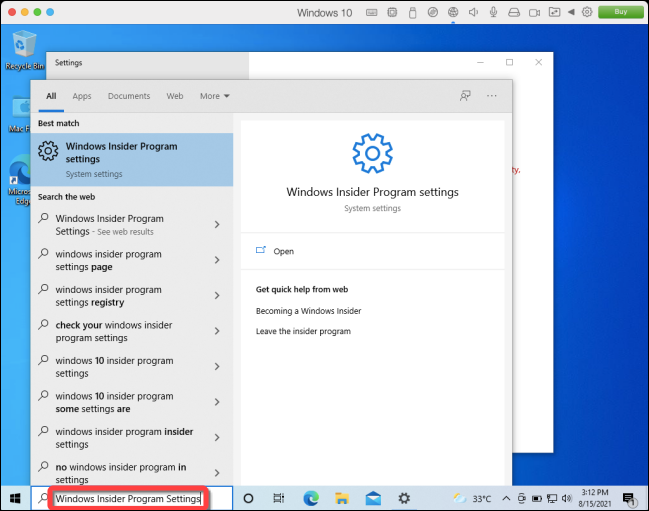
Dans la colonne de gauche, sélectionnez le bouton “Début” dans la section Programme Windows Insider de l’application Paramètres.
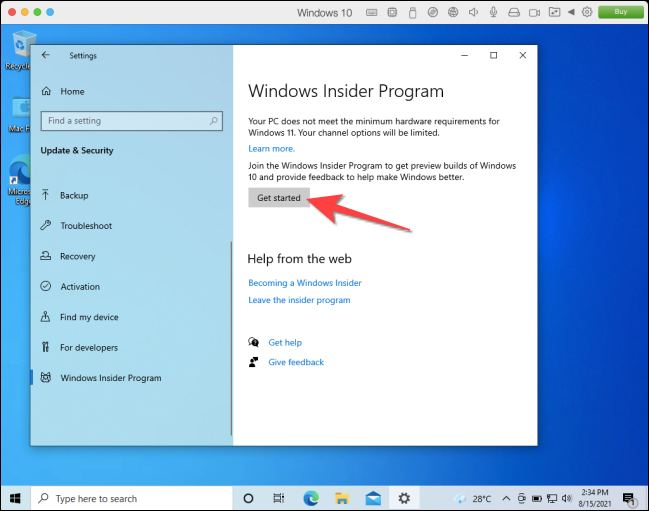
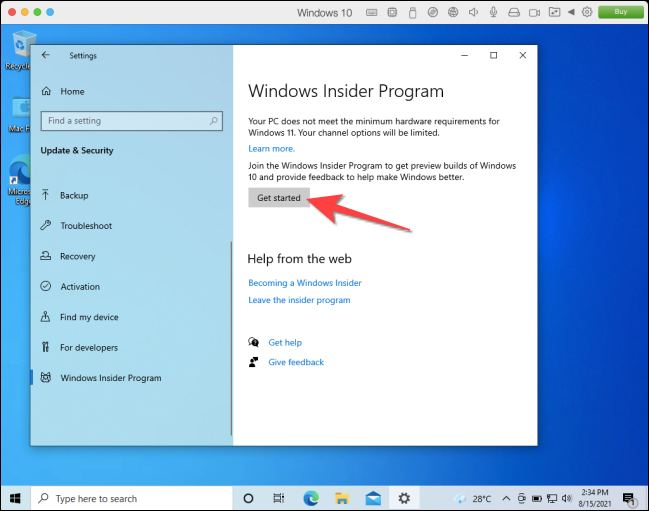
Ensuite, lier votre compte Microsoft enregistré dans le programme Windows Insider.
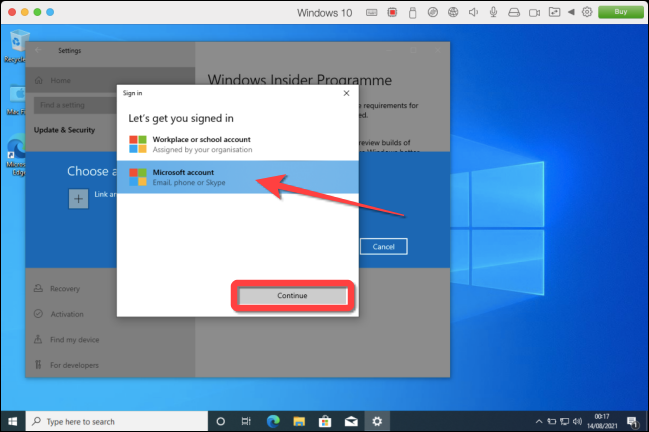
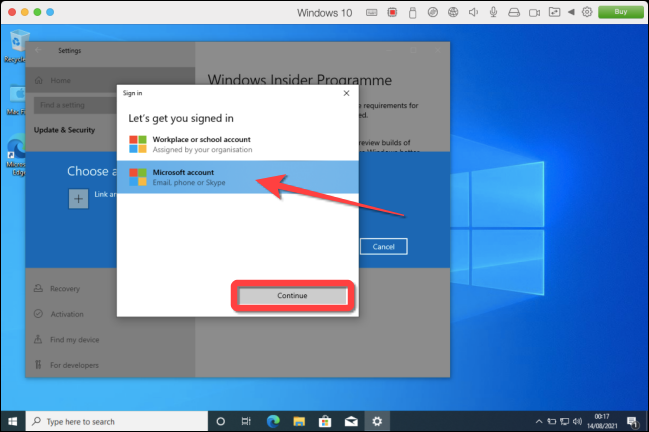
Après cela, vous verrez le canal de prévisualisation de la version disponible pour le compte du programme Windows Insider 10. Ensuite, vous devrez modifier des clés de registre spécifiques et passer du canal d'aperçu de la version au canal d'aperçu du développeur.
Ouvrir l'éditeur de registre sous Windows 10 avec privilèges administratifs. Après vous avoir autorisé à apporter des modifications, vous pouvez accéder à la clé suivante ou copier et coller dans la barre d'adresse de l'éditeur de registre:
HKEY_LOCAL_MACHINESOFTWAREMicrosoftWindowsSelfHostUISelection
Sur le panneau latéral droit, double-cliquez sur le bouton “UIBranch” et écrire “Dév” dans le cadre “Informations sur la valeur”.
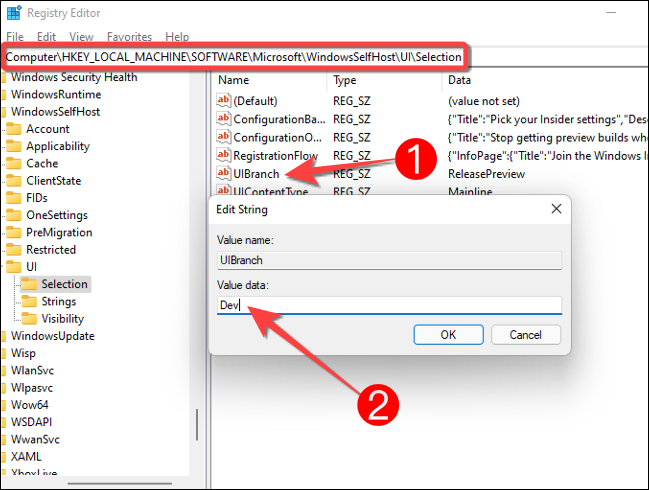
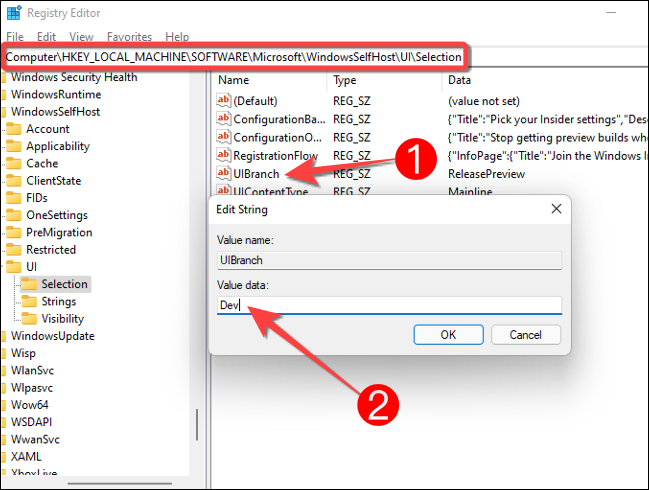
Ensuite, parcourir ou copier et coller la clé suivante dans la barre d'adresse de l'éditeur de registre:
HKEY_LOCAL_MACHINESOFTWAREMicrosoftWindowsSelfHostApplicabilité
Depuis le panneau latéral droit, double-cliquez sur le bouton “Nom de la filiale” et écrire “Dév” dans le cadre “Informations sur la valeur”.
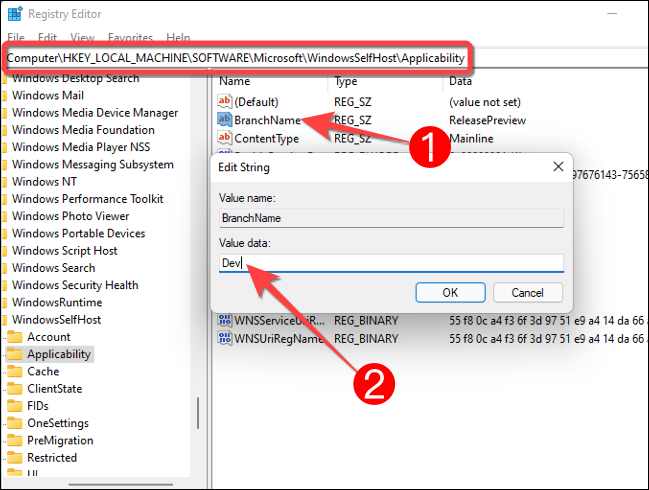
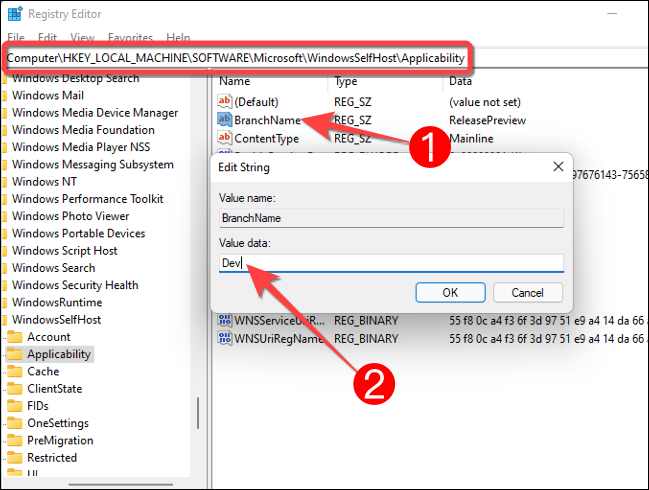
avant de continuer, Windows agurée 10 et vérifiez si Parallels a au moins 4 Go de mémoire allouée. Vérifier, Cliquez sur l'icône “Réglage” en forme d’engrenage dans le coin supérieur droit de la fenêtre Parallels.
![]()
![]()
Sélectionnez l'onglet “Matériel” et choisissez “CPU et mémoire” pour afficher la mémoire allouée. Modifiez la valeur à au moins 4 Go si inférieur à cette valeur est automatiquement attribué.
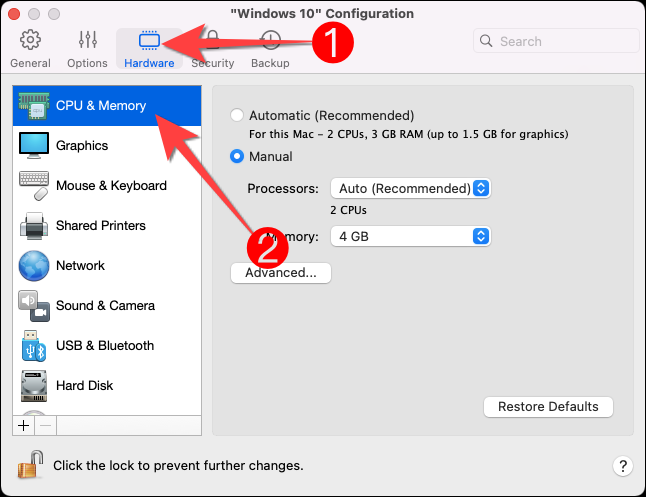
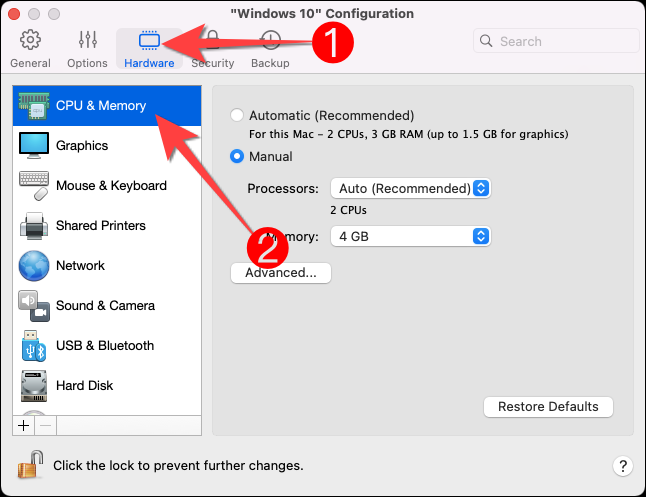
Ensuite, redémarrer la machine virtuelle Windows 10 et dirigez-vous vers Windows Update pour les nouvelles mises à jour. Le téléchargement de la version Windows devrait commencer 11 Aperçu de l'initié.
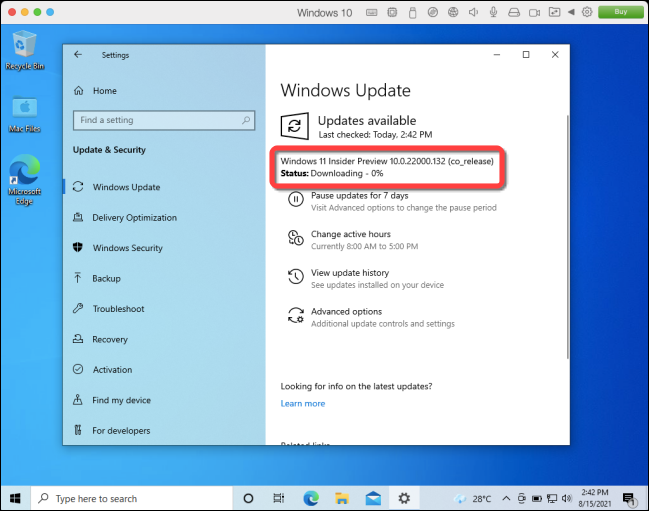
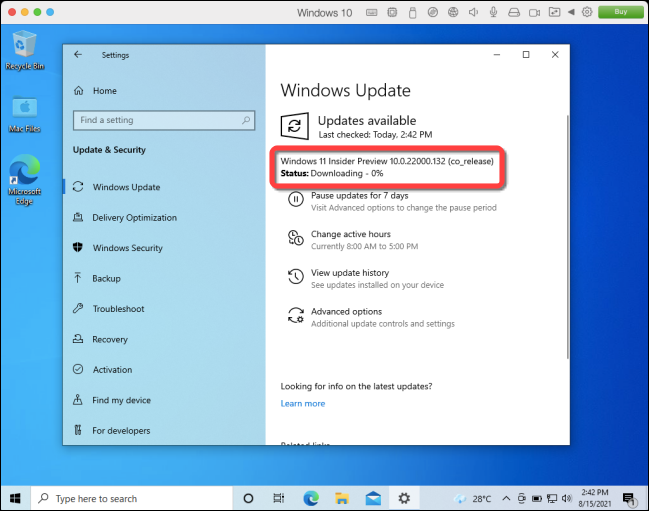
Une fois l'installation de Windows terminée 11, redémarrer Windows pour appliquer les modifications.
C'est tout! Vous pouvez profiter de Windows 11 sur votre Mac à l'aide de Parallels Desktop 17 ou version supérieure. Une fois Windows 11 est à la disposition du public, essayez d'autres alternatives pour exécuter le logiciel Windows sur un Mac.
EN RELATION: 5 Alternatives à l'exécution du logiciel Windows sur un Mac






